メッシュ ボディに変換(Convert to Mesh Body)ツールを使用すれば、標準 SOLIDWORKS ボディまたはグラフィック ボディをメッシュ BREP に変換できます。
メッシュ BREP ボディを編集するツールには制限があるため、メッシュ BREP ボディに変換する前に、できるだけ多くのモデリングを標準 SOLIDWORKS BREP ボディで編集する必要があります。 変換後、ブール演算を使用したメッシュ BREP ボディの変更は制限されます。
メッシュ ボディに変換(Convert to Mesh Body)ツールを使用するには:
- 標準 SOLIDWORKS BREP ボディまたはグラフィック ボディを開き、
 をクリックします。
をクリックします。
- 選択ボディ(Selected Bodies)
 の場合、閉じたソリッド、サーフェス、グラフィック、または開いたボディを選択します。
の場合、閉じたソリッド、サーフェス、グラフィック、または開いたボディを選択します。 混在ボディ タイプは選択できません。 ボディ タイプは一度に1種類ずつしか変換できません。
- 元のソリッドまたはサーフェス ボディの参照コピーをモデルに保持する場合は、必ず元のボディを保持(Keep original body)を選択してください。
- グラフィック ボディの場合は、ファセットを面にグループ化(Group facets into faces)を選択して、ファセットを複数の面にグループ化します。 面は、元の標準 SOLIDWORKS BREP ボディの面と一致します。 メッシュを単一の面に変換する場合は、オプションを選択解除します。
- メッシュ上のファイルセットが少数で大きい場合はメッシュ リファイン(Mesh Refinement)スライダを粗(Coarse)の方向に動かし、小さいファセットが多数ある場合は細(Fine)の方向に動かします。
メッシュのプレビューが、選択ボディのグラフィック領域に表示されます。
| 粗 |
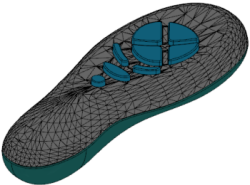 |
| 細 |
 |
このオプションは、サイズが大幅に異なる 2 つの標準 SOLIDWORKS BREP ボディがある場合には便利です。 最初のボディを、特定サイズのファセットのメッシュ BREP ボディに変換した後、2 番目の標準 SOLIDWORKS BREP ボディをメッシュ BREP ボディに変換してメッシュ リファインを調整し、2 番目の変換したボディのメッシュ サイズが最初のボディのメッシュ サイズに近くなるようにします。
- スライダを使用する代わりに、次の方法でメッシュのファセットを調整できます。
-
詳細メッシュ リファイン(Advanced Mesh Refinement)を選択し、ファセットの最大距離偏差(Maximum Distance Deviation)と最大角偏差(Maximum Angle Deviation)を指定する。
- 最大要素サイズを定義(Define Maximum Element Size)を選択し、フィンの最大長を指定する。
-
 をクリックします。
をクリックします。
ボディ - メッシュ ボディに変換(Body-Convert to Mesh Body)フィーチャーが FeatureManager デザイン ツリーに追加されます。